- Autor Abigail Brown [email protected].
- Public 2023-12-17 06:45.
- Viimati modifitseeritud 2025-06-01 07:16.
Mida teada
- Avage Snapchat ja puudutage tegevusribal Snap Map.
- Või puudutage sõbra pilti vahekaardil Friends. Puudutage jagatud asukoha eelvaadet, et avada Snap Map.
- Snap Mapile pääsete juurde ka veebibrauseris, minnes aadressile map.snapchat.com.
See artikkel selgitab, kuidas pääseda juurde ja kasutada Snap Mapi versioonis Snapchat 9.35.5 ja uuemates versioonides.
Kuidas pääseda juurde Snap-kaardile Snapchati rakenduses
Snap Mapi hankimiseks iOS-i ja Androidi Snapchati rakenduses puudutage toiminguribal nuppu Snap Map. Kuvatakse teie asukoht, kuid võite puudutada ka Friends, et näha asukohti, mida teie sõbrad on jaganud. Snap Mapi seadete haldamiseks puudutage nuppu Settings (hammasrattaikoon).
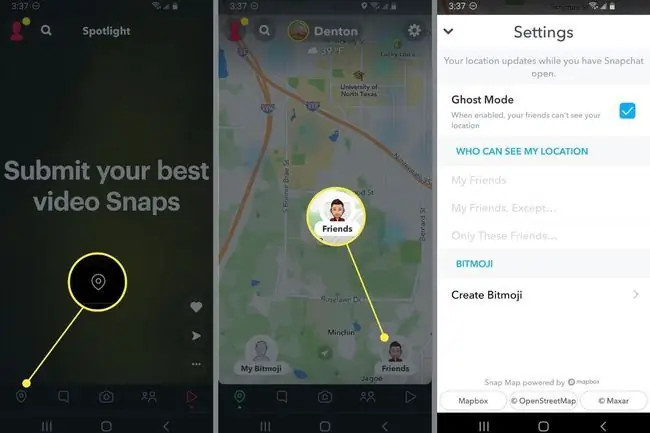
Puudutage sõbra pilti vahekaardil Friends. Kui nad jagasid oma asukohta, kuvatakse nende profiilil tema nime all eelvaatepilt. Puudutage seda, et avada Snap Map.
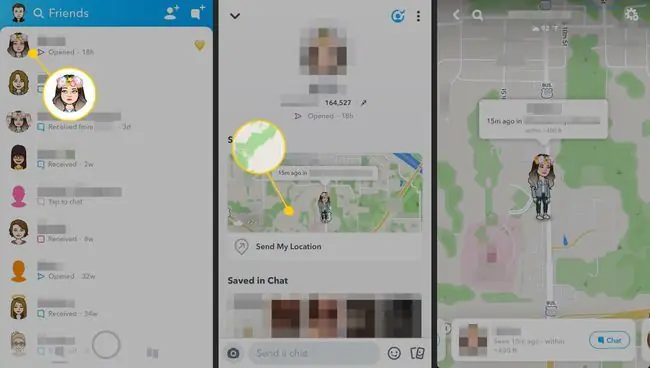
Snap Mapile pääsete juurde ka veebibrauseris, minnes aadressile map.snapchat.com. See on avalik versioon, millel pole sisselogimist ega kasutajanimesid.
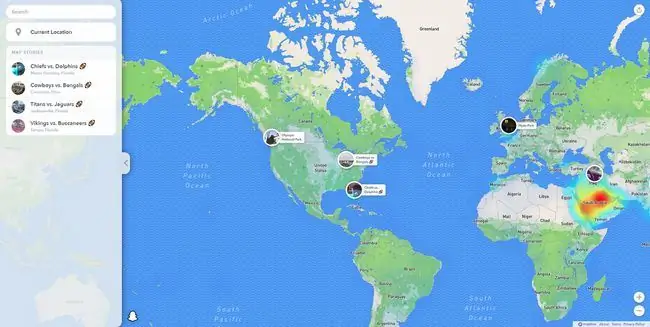
Kui avate Snap Mapi esimest korda, võidakse teil paluda konfigureerida oma Snap Mapi sätted. Saate valida, kas soovite, et teie asukohta näeksid ainult teie, teie sõbrad või kindlad sõbrad.
Kuidas kasutada Snap Mapi rakenduses Snapchat
Nüüd, kui teate, kuidas Snap Mapile juurde pääseda, võite seda kasutama hakata. Siin on erinevad viisid, kuidas seda ära kasutada:
- Vaadake oma sõprade asukohti: Sõbrad, kes on otsustanud teiega oma asukohta jagada, ilmuvad Snap Map'ile. Puudutage sõpra, et alustada temaga vestlust, või puudutage pik alt, et minna tema profiilile.
- Otsige sõbra asukohta: Kas soovite teada, kus maailmas võib sõber olla? Konkreetse sõbra otsimiseks kaardilt puudutage ekraani ülaosas Search.
- Kasutage soojuskaarti, et näha pilte, mida teised inimesed on jaganud: lohistage kaarti sõrmega ja otsige kaardil värvipritsmeid, mis näitavad, kus inimesed napsuvad. Sinine tähendab, et seal on paar klõpsatust, samas kui punane tähendab, et seal toimub palju tegevust. Puudutage värvilist ala, et vaadata se alt jagatud pilte.
- Vaadake lugusid kuumade kohtade jaoks: kaardi värviliste osade uurimine paljastab populaarsete asukohtade ja sündmuste lugude kogud. Ringikujulise lugude kogu kuvamiseks puudutage kaardi populaarset osa, seejärel puudutage lugude kogu, et vaadata sellele lisatud lugusid.
- Lisage oma pildid meie loosse: kui pildistate kohast, millel on oma lugude kogu, valige Meie lugu vahekaart Saada pärast pildistamist. Või puudutage vahekaardi Send To ülaosas +Custom, et luua oma geolugu, mida saate läheduses olevate inimestega jagada.
- Kasutage rakendust Minu kohad oma lemmikkohtade jälgimiseks: Places vahekaart ekraani allosas keskel näitab populaarseid läheduses olevaid kohti, teie lemmikud ja kohad, mille olete oma piltidel märkinud.
- Snapchati reaalajas asukoht: lubage sõbral või pereliikmel jälgida teie konkreetset asukohta Snapchati reaalajas asukoha funktsiooniga. Reaalajas asukohaga navigeerige sõbra profiilile ja andke talle reaalajas juurdepääs teie asukohale 15 minuti, tunni või kaheksa tunni jooksul. Privaatsuse huvides saate asukoha jälgimise igal hetkel peatada ja teist inimest ei teavitata. Live Location jagab teie asukoha olekut isegi siis, kui olete oma Snapchati rakenduse sulgenud.
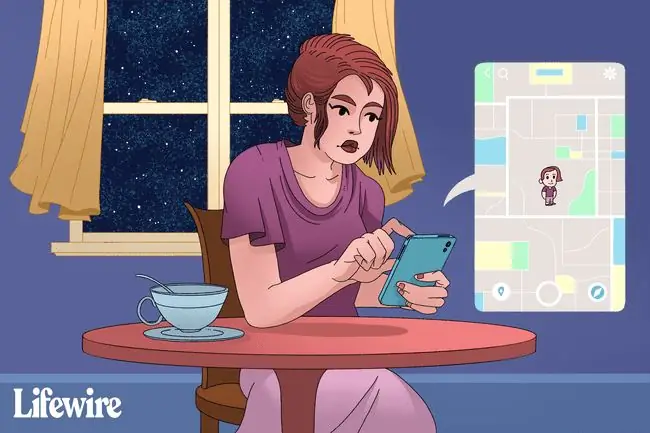
Kuidas kasutada snap-kaarti veebist
Snap Mapile pääsete juurde Snapchati veebisaidilt. Sarnaselt sellele, kuidas kasutate sõrmega kaarti mobiilirakenduses ringi lohistades, saate kursorit kasutada kaardi valimiseks ja lohistamiseks teistesse kohtadesse. Sisse- ja väljasuumimiseks saate kasutada ka hiirt või puuteplaati.
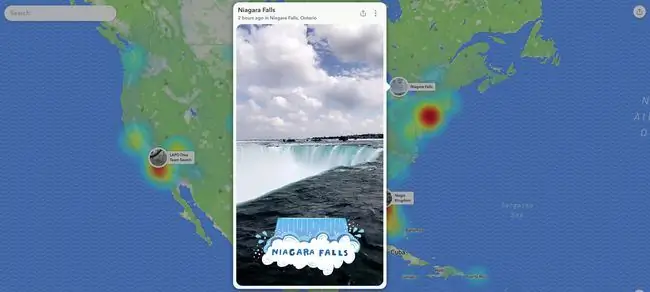
Valige piltide vaatamiseks värviline osa või mis tahes ringikujuline lugude kogu. Kaardi kohal hüppab aken ja esitab automaatselt selles asukohas olevate inimeste jagatud pildid.
Kuidas muuta oma asukohaseadeid Snapchatis
Kui soovite oma asukohaseadeid hiljem muuta:
-
Puudutage oma profile ikooni vasakus ülanurgas, seejärel puudutage paremas ülanurgas ikooni gear, et pääseda juurde oma seaded. Kerige alla jaotiseni Kes saab ja puudutage Vaata minu asukohta.

Image -
Kohandage vahekaardil Seaded seadeid.
- Minu sõbrad võimaldab kõigil, kellega Snapchatis sõber oled, sind kaardil näha.
- Minu sõbrad, välja arvatud võimaldab teil kedagi oma Snapchati kontaktide loendist välja jätta.
- Ainult need sõbrad on koht, kus saate valida, kes teie kontaktidest teid kaardil näevad.
-
Funktsiooni sisselülitamiseks puudutage lülituslülitit Ghost Mode. Kui kummitusrežiim on lubatud, ei näe keegi teie asukohta - isegi mitte teie sõbrad. Ilmuvas menüüs määrake Ghost Mode'i jaoks kolme- või 24-tunnine ajalimiit või hoidke seda määramata ajaks sisse lülitatud.

Image - Snapchat salvestab teie muudatused automaatselt.
Alumine rida
Snapchat Snap Map on interaktiivne kaart, mida saate kasutada oma asukoha sõpradega jagamiseks. Näete ka sõpru, kui nad teiega oma asukohta jagavad. Kui teie sõbrad on integreerinud oma Bitmoji konto Snapchatiga, kuvatakse nende Bitmoji tähemärgid kaardil nende asukohas.
Mis on Snapchat Live Location?
Kuigi näete Snap Mapis sõprade asukohti, värskendatakse nende asukohta ainult siis, kui nende Snapchati kaart on avatud ja teil on nende asukohast ainult üldine ettekujutus. Kuid kui soovite lubada sõbral või pereliikmel teie konkreetset asukohta jälgida, kasutage Snapchati reaalajas asukoha funktsiooni.
Reaalajas asukohaga navigeerige sõbra profiilile ja andke talle reaalajas juurdepääs teie asukohale 15 minuti, tunni või kaheksa tunni jooksul. Teie ja sõber saate oma asukoha olekut jälgida vestlusaknas.
Live Location on mõeldud "sõbrasüsteemiks", mis annab teile ja teie lähedastele meelerahu, kui olete teel, lähete kohtingule või kui kohtute ja nad vajavad et teada täpselt, kus sa oled. Privaatsuse huvides saate asukoha jälgimise igal hetkel peatada ja teist inimest ei teavitata.
Reaalajas asukoht jagab teie asukoha olekut isegi siis, kui olete oma Snapchati rakenduse sulgenud.






